Ein freier Platz in der Cloud wird von vielen Unternehmen zur Verfügung gestellt. Dies bedeutet, dass Sie Ihre eigenen Dateien nicht anlegen können festplatte Computer und zu einem externen Server gehören, zum Beispiel Mail.ru, Google, Yandex, Apple oder andere E-Commerce-Giganten. Dies bedeutet jedoch nicht, dass nur sie Cloud-Gigabyte anbieten können. Derzeit können auch nicht allzu bekannte Portale und Hoster Cloud-Services garantieren. Es bleibt nur die Frage der Zuverlässigkeit und Sicherheit solcher Vorschläge.
Verwendung von Google Cloud Drive
Einer der beliebtesten Cloud-Speicherdienste ist Google Drive. Es garantiert 5 GB. freier Speicherplatz für jeden persönlichen Bedarf leicht erweiterbar auf 25 GB. für nur 2,5 Dollar (und mehr). Wie benutzt man es? Zunächst müssen Sie ein Konto bei Google registrieren. Wenn Sie bereits E-Mails in Google Mail haben, sind die Daten geeignet. Wenn nicht, füllen Sie alle erforderlichen Felder über den Link aus und klicken Sie auf "Weiter". Danach gehe zu startseite Google Drive, indem Sie Ihren Nutzernamen und Ihr Passwort eingeben. Jetzt können Sie das Repository problemlos verwenden. Ihre Dokumente werden im Bereich "Dateien" angezeigt. Der Zugriff darauf ist für Gäste und andere Besucher von Drittanbietern einfach (z. B. über einen Link oder eine Anfrage aus einer bestimmten E-Mail-Adresse).
So verwenden Sie die Google Drive-Cloud auf Ihrem Computer
Die Zugriffs- und Speicherverwaltung kann über ein spezielles Programm erfolgen, das auf dem PC installiert ist. Von der Drive-Webseite:
- wir schauen uns unten links den button "Download für PC" an;
- klicken Sie im nächsten Fenster auf "Bedingungen akzeptieren und installieren".
- der Installationsvorgang beginnt.
- wenn Sie fertig sind, klicken Sie auf die Schaltfläche "Schließen".
- starten installiertes Programm und klicken Sie auf die Schaltfläche "Anmelden";
- geben Sie den Benutzernamen (E-Mail-Adresse) und das Passwort ein und klicken Sie erneut auf "Anmelden".
- klicken Sie im neuen Fenster auf "Weiterleiten". Das Programm benachrichtigt uns, dass die Daten von Google Drive mit dem ausgewählten Ordner auf dem PC synchronisiert werden.
- wenn Sie "Erweiterte Einstellungen" auswählen, können Sie den Namen und den Speicherort des Ordners auf der Festplatte ändern sowie die automatische Ausführung nach dem Einschalten des PCs aktivieren / deaktivieren.
- klicken Sie auf "Synchronisieren", nachdem die Konfiguration abgeschlossen ist.
Außerdem werden alle im ausgewählten Ordner abgelegten Dokumente in die "Cloud" übertragen. Sie können sie online oder auf einem anderen Computer verwenden, wenn Sie Autorisierungsdaten eingeben. Das Gleiche gilt und umgekehrt - indem Sie Dokumente in Google Drive ablegen, können Sie sie ganz einfach auf Ihrem Heim-PC abrufen.
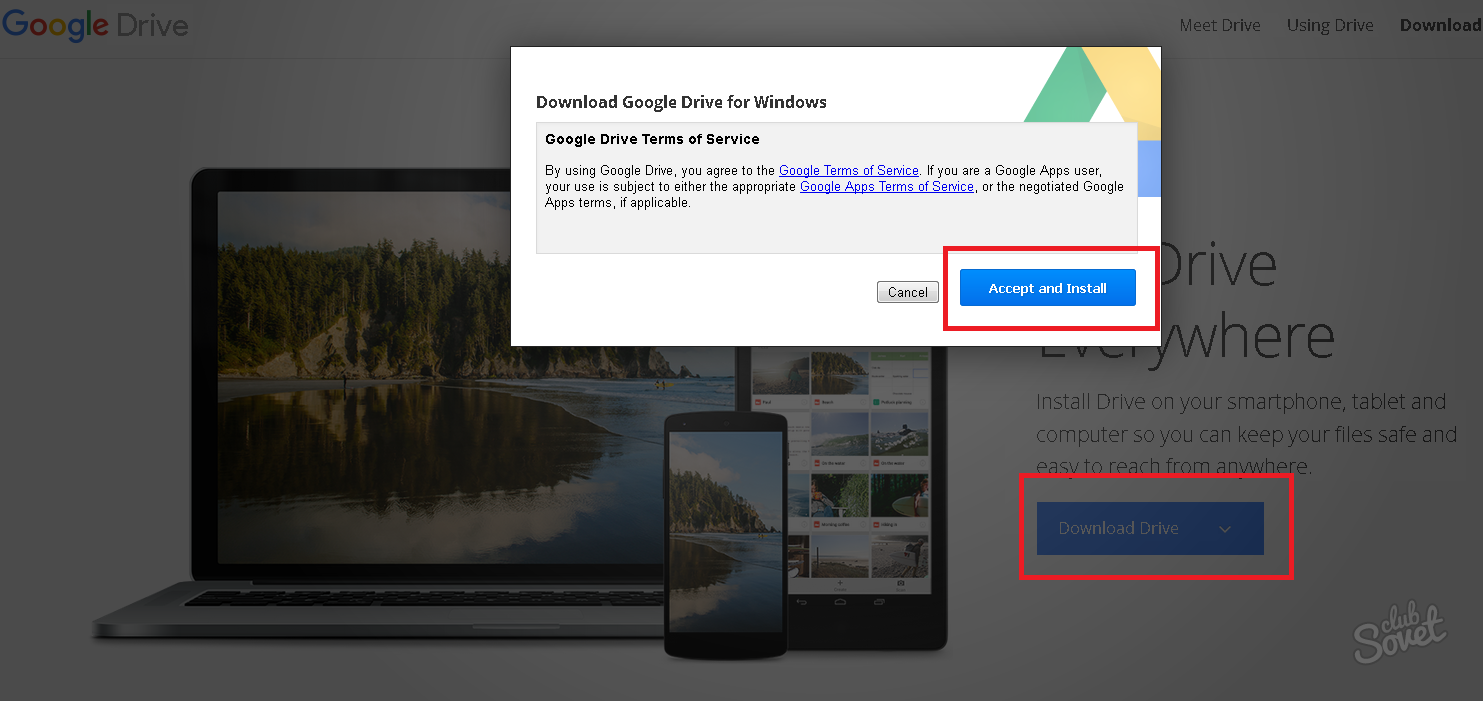
Verwendung der Yandex Cloud. Fahren Sie am Computer und online
Yandex Cloud Storage funktioniert ähnlich wie Google Drive. Wir registrieren uns auf yandex.ru, indem wir auf die Schaltfläche "Mail" klicken und das entsprechende Formular ausfüllen. Wenn das Konto erstellt ist, ist die Schaltfläche "Laufwerk" in der oberen rechten Ecke verfügbar. Das Dateiverwaltungsprogramm kann auf einen PC heruntergeladen werden. Klicken Sie dazu im Hauptfenster der Disk auf die Schaltfläche "Windows" und führen Sie alle Standardinstallationsschritte aus. Wenn die Installation abgeschlossen ist, klicken Sie auf heimcomputer Ein Ordner mit Yandex.Doc-Dokumenten wird angezeigt. In den Programmeinstellungen können Sie wählen:
- auf der Registerkarte "Basic": Starten Sie, wenn Sie den PC und den Pfad zum Ordner mit den Dateien einschalten;
- auf der Registerkarte "Konto": Login, Passwort, die Anzahl der verbleibenden GB;
- „Synchronisation“ - Zeigt eine Liste aller Ordner an, die sich auf Yandex Disk befinden und mit denen synchronisiert wurde festplatte (kann durch Entfernen der Dämmerung deaktiviert werden und umgekehrt);
- "Screenshots" die folgenden Einstellungen: Platziert Bilder des Desktops direkt in der Cloud;
- "Erweitert" - Ermöglicht das Aktivieren oder Deaktivieren von Updates, das Senden von Absturzprotokollen usw.
Sie können andere Cloud-Speicher von bekannten Marken wie Dropbox, Mega, Mail.ru, Amazon, iCloud Drive, 4shared, SugarSync, OpenDrive, Syncplicity und SpiderOak beziehen.
Cloud-basierter Dateispeicher ist eine praktische Möglichkeit, Ihre Daten auf einem Remote-Server zu speichern. So sparen Sie Speicherplatz auf der Festplatte Ihres PCs, während Sie weiterhin darauf zugreifen können schneller Zugriff von jedem Computer oder Gerät mit Internetzugang. Einer der beliebtesten Dienste für cloud-Speicher Data ist ein Google Drive-Dienst.
Google Drive-Funktionen
Google Drive bietet seinen Nutzern bis zu 15 GB freien Speicherplatz zum Speichern von Dateien. Sollte dies nicht ausreichen, kann das Volumen der virtuellen Festplatte gegen eine bestimmte Gebühr auf bis zu 1 Terabyte erweitert werden. Wenn Sie möchten, können Sie anderen Benutzern Zugriff auf einige im Cloud-Speicher gespeicherte Dateien gewähren und die Zugriffsebene angeben. Sie können die Datei bearbeiten oder sie nur anzeigen.
Außerdem ist es möglich, Dateien direkt in einem Browserfenster zu öffnen. Google Drive unterstützt viele gängige dateiformatewie PDF, PSD, RAR, DOC, AVI, FLV und andere. Diese Funktion ist besonders nützlich, wenn Sie von einem Gerät, das nicht über das entsprechende Programm zum Öffnen der Datei verfügt, zum Dateispeicherdienst wechseln.
Google Drive verfügt auch über eine Wiederherstellungsfunktion. Der Dienst speichert alle Änderungen, die Sie in den letzten 30 Tagen an den Dateien vorgenommen haben. Bei Bedarf können Sie die Datei auf eine der vorherigen Versionen zurücksetzen.
Unter den zusätzlichen Funktionen des Dienstes ist die Möglichkeit hervorzuheben, mit anderen Benutzern zusammen mit Dokumenten zu arbeiten, sowie die erweiterte Suchfunktion. Während der Zusammenarbeit an einem Dokument können Sie direkt im Dokumentfenster mit anderen Benutzern über Sofortnachrichten chatten. Die erweiterte Suche in Google Drive umfasst auch die Suche in gescannten Dokumenten.
So verwenden Sie Google Drive
Um den Cloud-Speicherdienst von Google Drive nutzen zu können, müssen Sie zunächst ein Google + -Konto erstellen. Wenn Sie bereits ein Konto haben, können Sie sofort zu Google Drive wechseln und auf klicken Um es zu versuchen.
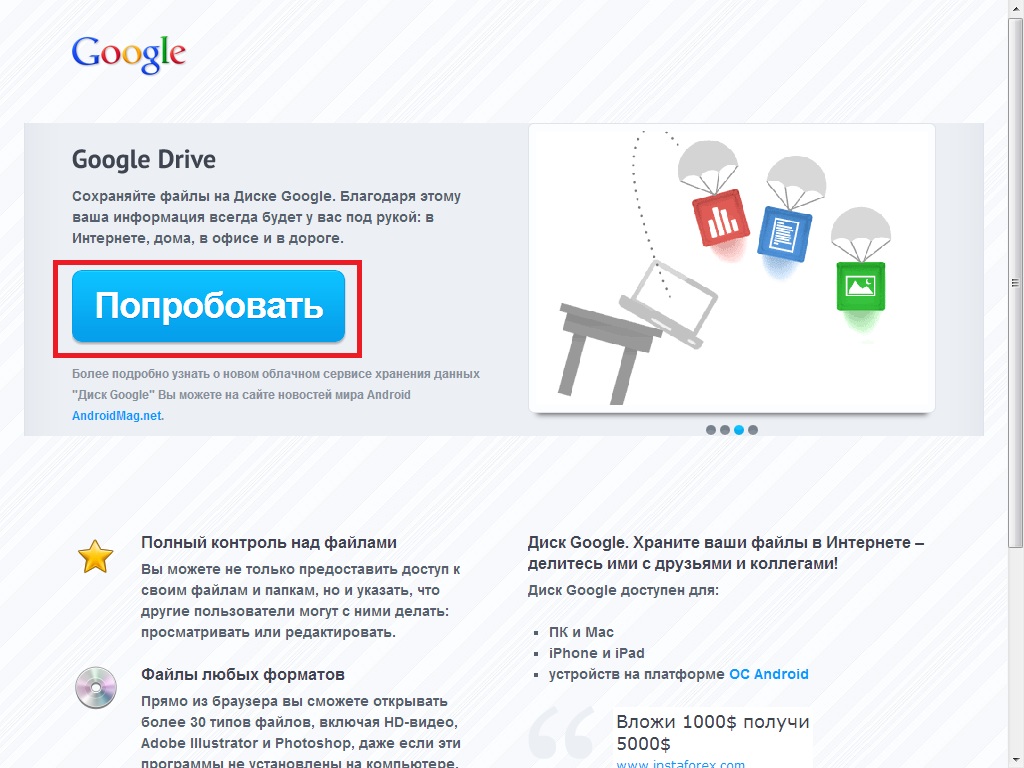
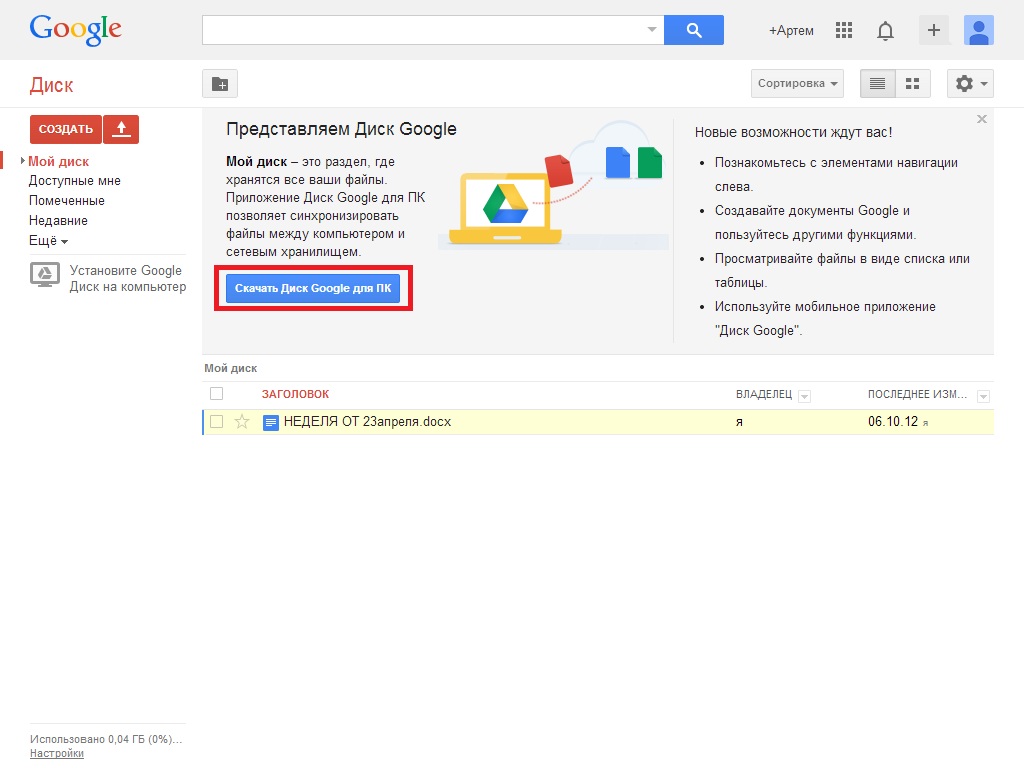
Laden Sie die Installationsdistribution auf Ihren Computer herunter und installieren Sie das Programm. Dann geben Sie Ihre Daten ein: E-Mail-Adresse mailbox und Passwort. Zur Zeit google-Einstellungen Laufwerk können Sie den Speicherort des zu synchronisierenden Ordners auswählen. Klicken Sie dazu auf Erweiterte Einstellungen und geben Sie oben im Fenster den Speicherort Ihres Ordners an.
Nach der Installation und Konfiguration beginnt die Ordnersynchronisierung. Dann sollte das Google Drive-Symbol in der Taskleiste angezeigt werden. Durch Klicken auf dieses Symbol können Sie den Google Drive-Ordner auf Ihrem lokalen Computer oder im Internet öffnen, den Speicherplatz für Cloud-Speicher erweitern, Google Drive schließen oder einige Programmeinstellungen vornehmen.
Alle Dateien, die Sie im Google Drive-Ordner ablegen, werden automatisch in den Cloud-Speicher von Google kopiert. Sie können von jedem Gerät mit Internetzugang darauf zugreifen.
Auf der Seite Ihres Google Drive im Internet können Sie ein neues Dokument, eine neue Präsentation, eine neue Zeichnung oder eine neue Tabelle erstellen. Hierzu gibt es einen speziellen Editor mit einer Oberfläche, die der von MS Office ähnelt.
Um anderen Benutzern Zugriff auf eine bestimmte Datei zu gewähren, klicken Sie mit der rechten Maustaste darauf, und wählen Sie das Element aus dem Kontextmenü aus Teilen und legen Sie die Zugriffsebene fest. Kopieren Sie dann den Link und senden Sie ihn an diejenigen, die Zugriff auf die Datei erhalten möchten.
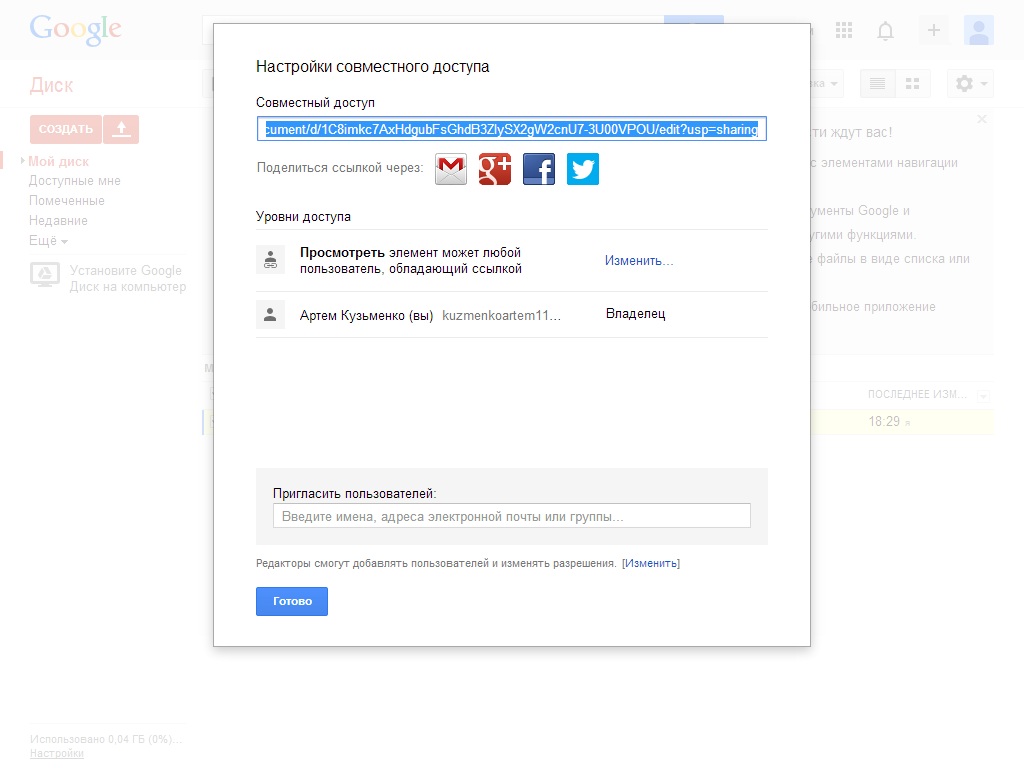
Wenn Sie eine Datei von gelöscht haben google-Ordner Der Datenträger wird in den Papierkorb auf dem lokalen Computer und in den Papierkorb gelegt cloud-Speicher. Wiederherstellen entfernte Datei aus dem Speicher gehen Sie zu google-Seite Klicken Sie auf das Menü links Noch und wählen Sie Einkaufswagen. Gehen Sie in den Papierkorb, aktivieren Sie das Kontrollkästchen mit den erforderlichen Elementen und klicken Sie auf Wiederherstellen.
Der als Google Drive bezeichnete Cloud-Speicher ist auch Google Drive in bürgerlicher Sprache, auch als Google Docs bekannt. Er befindet sich unter drive.google.com und stellt fünfzehn Gigabyte kostenlos zur Verfügung. Da der Vergleich mit Analoga die effektivste und visuellste Erkennungsmethode ist, ist sie anwendbar. Gleichzeitig werden wir unerfahrenen, unerfahrenen Computernutzern alles genau erklären.
Wie fange ich an?
Alles beginnt mit der Post. Ich meine, von der Registrierung in Google Mail. Dies ist der Ausgangspunkt für die Verwendung von Diensten. google, ohne es in irgendeiner Weise.
Wechseln Sie dann zu dem Dienst, der als Datenträger bezeichnet wird. Sie können entweder eines in der Produktliste finden, wenn Sie es nicht in der Leiste oben sehen, oder Sie geben die in der Präambel angegebene Adresse ein.
Da es äußerst unpraktisch ist, fünfzehn Gigabyte auf einen Haufen zu verschieben, erstellen wir Ordner. Zu diesem Zweck befindet sich links ein roter Knopf mit einem offensichtlichen Namen, der die Liste erweitert. In welcher und wählen Sie "Ordner". Alles, was bleibt, ist, seinen Namen einzugeben und ihn einzugeben.
Neben "Erstellen" befindet sich eine weitere Schaltfläche, ebenfalls rot, jedoch etwas kleiner. Es zeigt einen Aufwärtspfeil. Dies bedeutet, dass etwas in die betreffende Cloud geladen wird. Glaubst du nicht? Bewegen Sie den Mauszeiger darüber und die Aufforderung zum Herunterladen wird angezeigt.
Klicken Sie auf, wählen Sie Dateien aus und warten Sie, bis der Vorgang zum Hochladen Ihrer Daten in die Cloud abgeschlossen ist.
Im Gegensatz zu Ubuntu One verschwindet das Download-Fenster am Ende nicht von alleine. Sie müssen es manuell schließen. Die Skripte werden jedoch zum Zeitpunkt des Hinzufügens von Dateien zur Liste nicht inaktiv, führen keinen Warmlauf des Computers durch und erzwingen keine Verlangsamung des Browsers.
Auf Yandex.Disk könnte ein Fan in einem solchen Moment einen verwundeten Bären brüllen. Aber dort ist trotz der ohnehin schon recht langen Lebensdauer des Dienstes immer noch alles so schief, nicht optimiert, fehlerhaft und fehlerhaft, dass es nichts zu überraschen gibt.
In der Dropbox-Weboberfläche funktioniert nur der sogenannte Basis-Bootloader, mit dem Sie jeweils eine Datei hochladen können. Es gibt jedoch nur zwei freie Gigabyte.
Herunterladen
Die erste Möglichkeit für mehrere Dateien: Aktivieren Sie die Kontrollkästchen neben den erforderlichen Objekten - erweitern Sie die Liste unter der Schaltfläche "Mehr" im oberen Bereich (sie wird nach dem Installieren der Häkchen angezeigt) - stimmen Sie dem Herunterladen des ZIP-Archivs zu - warten Sie, bis die Archivierung abgeschlossen ist - laden Sie sie schließlich herunter.
Der zweite Weg, der einfachste für jede Datei: Klicken Sie mit der rechten Maustaste darauf - "Download".
Der dritte Weg, wenn Sie versehentlich auf etwas geklickt haben: Schauen Sie auf den abgedunkelten Bildschirm mit einer sehr informativen Meldung, sie sagen, eine Vorschau ist unmöglich, es gibt nichts, um eine solche Datei zu öffnen, beschuldigen Sie mich nicht - finden Sie den Button mit einem Abwärtspfeil rechts unten (Download wird angezeigt) - Klicken Sie darauf, um das gewünschte Ergebnis zu erhalten.
Die vierte Möglichkeit für ein Dokument: Klicken Sie auf, und warten Sie, bis das Dokument in der Online-Anwendung "Datei - Download" geöffnet wird.
Die Benutzeroberfläche von SkyDrive ist offensichtlicher, komfortabler und bietet ein Höchstmaß an Intuitivität. Es ist sofort klar, wo Sie klicken sollten, um das Dokument nicht im Online-Editor zu öffnen, sondern sofort herunterzuladen.
Nun, Ubuntu One ist nur ein Repository, in dem das Herunterladen durch einfaches Klicken auf eine Datei beginnt. Aber auf einen Schlag funktioniert es nicht, ein paar Teile über das Webinterface zu sammeln. Aus dem Grund, dass nicht mehrere Teile ausgewählt werden können. Obwohl sich der Dienst weiterentwickelt, wird er weiterentwickelt.
Zurück zu unserem Google Drive. Es gibt wirklich nicht genug "Download" -Button neben "Ansicht" (mit einem stilisierten Auge).
Docs
Tatsächlich werden Dokumente in Microsoft SkyDrive geöffnet. Darüber hinaus wird das ODF-Format (* .odt) unterstützt, das Google Drive aus irgendeinem Grund noch nicht implementiert hat, obwohl Google Linux favorisiert.
In Bezug auf Google Drive ist es besser, Dokumente von Grund auf neu zu erstellen, als lokal erstellte Dokumente herunterzuladen. Es spielt keine Rolle, dass die Formatierung verwirrt wird. Das Problem ist, dass am Anfang jedes Absatzes Tabulatoren ausgegeben werden. Sowohl in den in LibreOffice Writer erstellten heruntergeladenen Dateien als auch in dem aus LibreOffice kopierten Text.
In welchem \u200b\u200bFormat die Ergebnisse auf die Festplatte heruntergeladen werden sollen, wirft ebenfalls Fragen auf. Ganz ohne Pfosten, so scheint es, nur in PDF.
Fotos
Diese werden am besten in Archive gepackt und als Zip-Dateien in die Cloud hochgeladen. Da sozial google-Netzwerk+ befindet sich in einem endlosen Prozess der permanenten Weiterentwicklung, Fotos können plötzlich in die dortigen Alben verschoben werden (ehemals Google Picasa). Und in diesen Alben gibt es laut Augenzeugen oft Verwirrung.
Wenn Sie jedoch mobile Geräte verwenden, gibt es natürlich keine besondere Wahl. Entweder werden Fotos zusammen mit anderen Dateitypen auf Google+ (mithilfe der Anwendung) oder auf Google Drive (mithilfe einer anderen Anwendung) hochgeladen.
Darüber hinaus ist es schwierig, weitere Änderungen und Nuancen in der Anwendung für die Arbeit mit Google Drive vorherzusagen. Du kannst es aber auf Android installieren und natürlich ausprobieren.
Wie man teilt
Klicken Sie mit der rechten Maustaste auf die Datei - "Shared Access" - erneut auf "Shared Access". Es gibt Submit-Buttons google Mailsowie soziale Netzwerke. Wir sind jedoch an einer bestimmten, genauen und kontrollierten Einstellung interessiert. Klicken Sie daher etwas weiter unten im Abschnitt "Zugriffsebenen" auf "Konfigurieren". Da ist alles klar.
Eine ganze Reihe von Dateien kann sofort freigegeben werden. Wir markieren sie mit Häkchen und drücken den Knopf, der oben mit einem Mann und einem Plus an seiner linken Schulter erscheint. Dann werden viele Links gleichzeitig zum Kopieren angeboten.
Dokumente von Links, die Sie kopieren und an einer beliebigen Stelle im Netzwerk platzieren, werden nicht heruntergeladen, sondern in einem Online-Editor geöffnet. Daher muss der Benutzer diese weiter speichern lokales Laufwerk (auf dem Computer) kann auf "Datei - Download" geklickt werden.
Denken Sie auch daran, dass die von Ihnen freigegebenen Dokumente indiziert werden suchmaschine (in Google, in was sonst noch) ist unverzichtbar und unvermeidlich.
Für einen Schriftsteller
Ist der Dienst für einen Schriftsteller geeignet, der online etwas schreiben, die ganze Welt bereisen und zu Google Drive gehen möchte. Die Antwort ist klar: nein.
Nur der Online-Editor Microsoft SkyDrive in seinem Cloud-Dienst ist für kreative Versuche geeignet.
Warum? Um dies zu verstehen, genügt es, die Nutzungsvereinbarungen zu lesen und zu vergleichen. Google hat das Recht, alle Ihre Materialien buchstäblich (ohne Übertreibung!) Zu verwenden, wie sie möchten. In der Tat wird der gesamte Satz von Urheberrechten, Eigentum und Nicht-Eigentum, durch die Benutzervereinbarung aufgehoben. Glücklicherweise lässt Microsoft sich nichts Ähnliches zu.
Gleiches gilt für Journalisten, Reporter, Dissidenten usw. Arbeiten Sie an den zu diskutierenden Texten google-Dienst möglicherweise unsicher.
Fassen Sie zusammen
Also ein Vergleich mit ähnlichen Diensten durchgeführt. Jetzt, ohne die Tradition zu brechen, fassen wir zusammen.
Nachteile des Cloud-Speichers Google Drive: Mangelnde ODF-Unterstützung, nicht allzu intuitive Benutzeroberfläche, Verwechslung mit Fotoalben, Nutzervereinbarung gibt Google das Recht auf alles und jeden.
Vorteile: 15 Gigabyte, bequemes Teilen auf Google+ und Twitter, bequemes Versenden von Links per E-Mail (Gmail), optimierte Software, die den Computer nicht aufwärmt, verlangsamt, ausfällt.
Mit anderen Worten, es ist besser, mehr oder weniger vertrauliche Dateien in Ubuntu One zu speichern, mit Dokumenten in Microsoft SkyDrive zu arbeiten und etwas mit der Weltbevölkerung in Google Drive zu teilen.
In in letzter Zeit nicht nur Computer, sondern auch mobile Technologie. In dieser Hinsicht war das Problem der sicheren Speicherung relativ großer Informationsmengen sehr akut. Und genau dafür bieten viele IT-Konzerne Anwendern aller Art von Geräten die Nutzung von sogenannten Cloud-Diensten an. Es wird nun überlegt, wie die Cloud und die Dienste verwendet werden, die im Basissatz eines Entwicklers enthalten sind.
Was ist Cloud-Speicher?
Lassen Sie uns zunächst entscheiden, um welche Art von Dienstleistung es sich handelt. Grob gesagt ist dieser Dateispeicher zugeordnet speicherplatz auf dem Remote-Server des Unternehmens, das diese Dienste anbietet.
Mit anderen Worten, es kann in gewisser Weise als eine Art virtuelles Flash-Laufwerk bezeichnet werden, auf dem eine bestimmte Datenmenge abgelegt ist. Wenn Sie jedoch immer ein USB-Gerät mit sich führen müssen, um auf die heruntergeladenen Informationen zuzugreifen, können Sie von Ihrem Computer oder Mobilgerät aus auf diesen Dienst (z. B. die Mail.Ru-Cloud oder den entsprechenden Google-Dienst) zugreifen. Das heißt, in der Cloud selbst werden Dateien synchronisiert, und Sie können sie anzeigen oder herunterladen, indem Sie die Registrierungsdaten eingeben (obwohl dies in einigen Fällen nicht erforderlich ist).
Es wurde bereits eine Menge darüber geschrieben, wie man die Cloud benutzt. Wir werden uns nun mit einigen wichtigen Punkten befassen und die einfachsten Prinzipien ihrer Verwendung betrachten, um die Situation im Detail zu erklären.
Die beliebtesten Dienste
Es versteht sich von selbst, dass es für die Nutzung eines solchen Speichers zunächst erforderlich ist, den Diensteanbieter zu bestimmen, dh den für Sie am besten geeigneten Dienst auszuwählen

Heutzutage sind solche Dienste ziemlich häufig zu finden. Die beliebtesten sind die folgenden:
- Dropbox
- SkyDrive
- Cloud Mail.Ru.
- Yandex.Disk
- Google Drive ( Google Disk).
- Apple iCloud und iCloud Drive.
- OneDrive usw.
Bevor Sie herausfinden, wie die einzelnen Cloud-Typen verwendet werden, sollten Sie beachten, dass diese Dienste im Vergleich zueinander etwas ungleich sind. Tatsache ist, dass auf einige Speicher ausschließlich von einem Computerterminal aus zugegriffen werden kann, während für andere die Synchronisierung von Computern und Mobilgeräten erforderlich ist. Manchmal benötigen Sie eine spezielle Anwendung, die die Rolle eines Leitfadens spielt, manchmal reicht ein Internetbrowser aus.
Das Gleiche gilt für den frei zugewiesenen Speicherplatz zum Speichern Ihrer Dateien sowie für das Bezahlen von zusätzlichem Volumen auf einem Remote-Server. In jedem Fall sind die meisten Dienste einander sehr ähnlich.
Worauf muss ich achten, bevor ich mit der Arbeit beginne?
Betrachten Sie nun einige wichtige Punkte, ohne die die Nutzung von Cloud-Diensten nicht in Frage kommt.
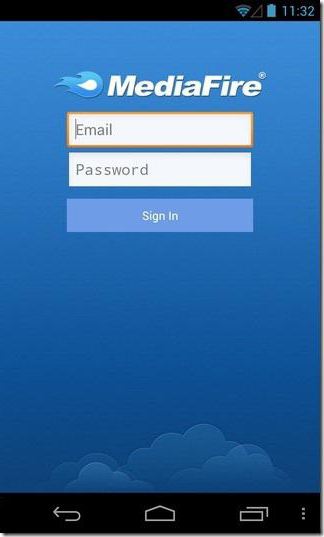
Das allererste und wichtigste ist die Vorregistrierung. In einigen Fällen spielt es keine Rolle, ob die Registrierung über einen normalen Browser oder einen speziellen Computer oder über das Internet erfolgt mobile App. Der gesamte Vorgang dauert einige Minuten.
Mobile Geräte mit installierten Betriebssystemen unterscheiden sich vorteilhaft von stationären Systemen. Tatsache ist, dass Sie beim ersten Einschalten auf einige erweiterte Funktionen oder Stores wie AppStore oder zugreifen Google Play (Markt spielen) Das System bietet zunächst an, ein Konto (registrierte Adresse) zu erstellen e-Mail und Passwort). Gleichzeitig ist auf einem Smartphone oder Tablet bereits eine Anwendung für die Arbeit mit Cloud-Diensten vorinstalliert. Der Einfachheit halber können ihre stationären Gegenstücke auf einem Computer oder Laptop installiert werden (der Zugriff kann jedoch auch über einen Browser erfolgen).
Zugewiesener Speicherplatz
Ein weiterer wichtiger Punkt ist die Menge an Speicherplatz, die der Benutzer anfänglich in der kostenlosen Version erhält. In der Regel liegt das Volumen bei verschiedenen Diensten zwischen 5 und 50 GB. Wenn dies nicht ausreicht, müssen Sie den Speicherplatz erhöhen und einen bestimmten Betrag dafür bezahlen, einschließlich der Kosten für den Erwerb eines größeren Betrags und die Wartung für eine bestimmte Nutzungsdauer, die übrigens auch unterschiedlich sein kann.
Allgemeine Grundsätze
Wie man die Cloud im weitesten Sinne nutzt, ist hier alles ganz einfach. Nach der Registrierung muss der Benutzer nur noch Ordner und Dateien, Kontakte und vieles mehr zum Repository hinzufügen.

Gleichzeitig kann er im Bereich Einstellungen Freunde hinzufügen, die zusammen mit ihm Dateien auf den Server hochladen oder bearbeiten (das einfachste Beispiel ist Dropbox). Neue Benutzer können häufig ihre eigenen Kennwörter verwenden, um sich beim System anzumelden.
Aber hier ist das Interessante. Bei der Installation spezielles Programm Auf einem Computer ist der Zugriff auf Dateien in der Cloud viel schneller als beim Starten desselben Internetbrowsers. Gleiches gilt für die Synchronisation. Es reicht aus, die Dateien im Anwendungsordner abzulegen, und die Synchronisierung wird sofort für alle Benutzer durchgeführt, die über Zugriffsrechte für den Dienst verfügen. Betrachten Sie die beliebtesten Repositorys.
Cloud Mail.Ru
Wie oben erwähnt, müssen Sie also zunächst eine E-Mail-Box erstellen, nachdem Sie eingegeben haben, welche in der Leiste oben auf der Registerkarte "Projekt" angezeigt wird cloud-Dienst. Dies ist die Meile Wolke. Wie benutzt man es? So einfach ist das.
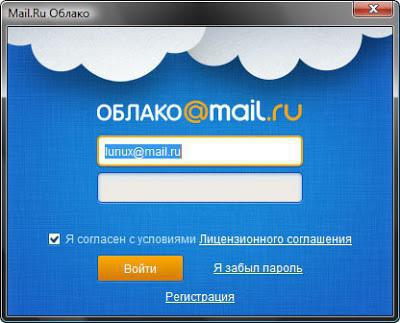
Zunächst werden 25 GB Festplattenspeicher angeboten. Dateien werden über die entsprechende Schaltfläche heruntergeladen, mit der mehrere Objekte gleichzeitig hinzugefügt werden können. Die Einschränkung gilt nur für die Größe der heruntergeladenen Datei - sie sollte 2 GB nicht überschreiten. Vor dem Start des Downloads können Sie zusätzliche Funktionen nutzen, zum Beispiel erstellen, wonach es genauso einfach ist, Dateien zu verschieben und zu löschen. Bitte beachten Sie: Es gibt keinen "Papierkorb" darin, wie im selben Yandex-Dienst, also stellen Sie ihn wieder her gelöschte Informationen wird nicht funktionieren.
Die Funktion zum Erstellen, Anzeigen oder Bearbeiten von Dateien kann sehr nützlich sein. Sagen wir haben word-Dokument (oder es wird direkt im Repository erstellt). Das Ändern direkt in der Cloud kann so einfach sein, als hätte der Benutzer den Editor auf dem Computer gestartet. Speichern Sie am Ende der Arbeit die Änderungen, wonach die Synchronisierung erneut erfolgt.
Yandex Cloud: Wie benutzt man?
Mit dem Yandex-Service sind die Dinge im Prinzip fast identisch. Der Funktionsumfang unterscheidet sich im Allgemeinen nicht wesentlich.
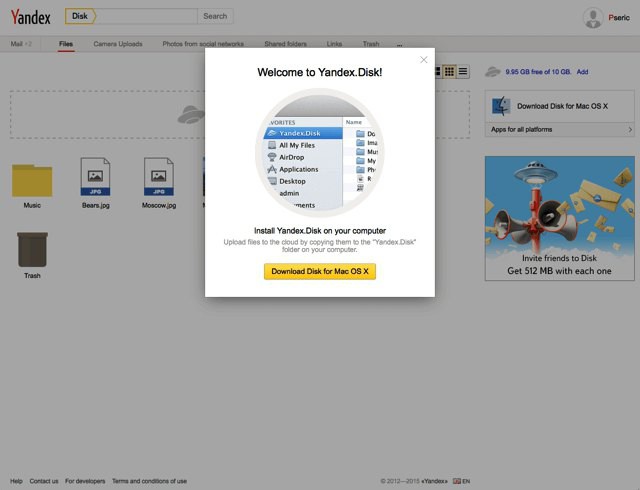
Die Entwickler dieses Dienstes waren jedoch der Meinung, dass der Benutzer versehentlich Dateien vollständig löschen kann. Hier kommt der sogenannte „Basket“ zum Einsatz, in dem die Informationen beim Entfernen abgelegt werden. Es funktioniert wie ein Standard-Computerdienst. Richtig, Datenwiederherstellungstools sind nicht auf sie anwendbar, wenn sie bereits aus dem Papierkorb entfernt wurden. Die Funktion ist jedoch sehr nützlich.
Google Drive Storage
Kommen wir nun zu einem anderen leistungsstarken Dienst namens Google-Cloud. Wie benutze ich Google Disk? Es gibt keine grundsätzlichen Unterschiede zu anderen Diensten. Der Zugriff kann jedoch sowohl über ein mobiles Gerät (integrierter Dienst) als auch über ein auf einem Computer installiertes Dienstprogramm erfolgen (ganz zu schweigen von der Anmeldung über einen Internetbrowser). Mit einem Telefon oder Tablet ist alles einfach. Schauen wir uns ein Computerprogramm an.
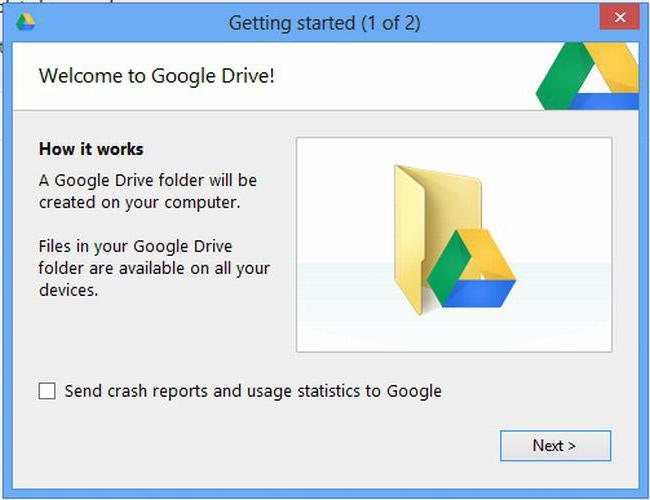
Wir gehen davon aus, dass das Konto bereits erstellt wurde. Nach seiner Aktivierung erhält der Benutzer 5 GB Speicherplatz. Eine Erhöhung auf bis zu 25 GB kostet etwa 2,5 USD. Installieren Sie die Anwendung auf dem Computer. Anschließend wird der Dienstordner auf dem Desktop angezeigt (er wird auch im Explorer angezeigt).
Wie bereits klar, legen Sie einfach die Dateien in dieses Verzeichnis, da die Synchronisation stattfinden wird. Während des Betriebs "hängt" das Programm als Symbol in der Taskleiste. Klicken Sie mit der rechten Maustaste, um ein zusätzliches Menü aufzurufen, in dem Sie das zum Herunterladen von Dateien verfügbare Volumen anzeigen, personalisierte Einstellungen vornehmen, den Speicherplatz erweitern, die Arbeit abschließen usw. können.
Besonders hervorzuheben ist ein Punkt. Wie sich herausstellt, ist das Kopieren von Dateien in den Programmordner auf dem Computer und das anschließende Herunterladen von Dateien aus der Cloud auf das mobile Gerät viel schneller als das Anschließen des Gadgets an den Computer und das anschließende Kopieren unter Windows.
ICloud und iCloud Drive Services
Schauen wir uns zum Schluss an, wie die Apple Cloud verwendet wird. Es gibt zwei Dienste (iCloud und iCloud Drive), die je nach Version auf dem iPhone oder iPad vorinstalliert sind betriebssystemauf dem Gerät installiert. Im Wesentlichen ist iCloud Drive aktualisierte Version iCloud und damit es richtig funktioniert, sollte ich berücksichtigen, dass das mobile Gadget die angegebenen technischen Anforderungen erfüllen muss: iOS 8 auf dem Gerät selbst. Computer - mit Windows 7 und höher mit der Erweiterung iCloud für Windows oder einem Computerterminal mit Mac OS X 10.10 oder OS X Yosemite.
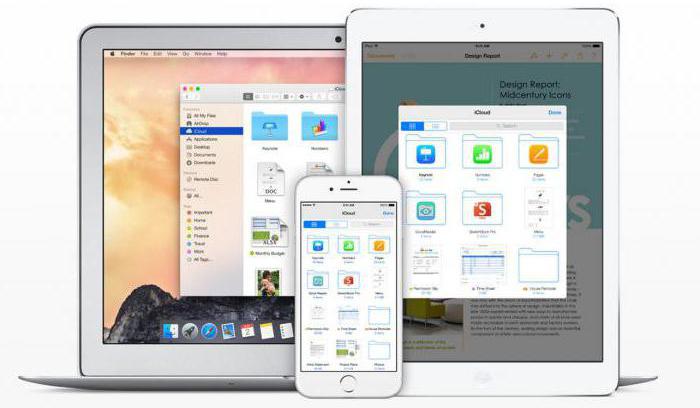
Nach dem Aufrufen des Dienstes werden zunächst die standardmäßig erstellten Ordner dort angezeigt. Ihre Anzahl kann je nach den Einstellungen des Computers und des Clients variieren mobilgerät. Wie benutze ich die Cloud im iPhone? Im Prinzip ist daran nichts Übernatürliches. Es reicht aus, die Anwendung auf dem Gadget zu starten (den Startschieberegler auf "Ein" stellen) und "Verwenden" einzugeben konto. Eine andere Sache ist, wenn die Eingabe von einem Computer übernommen wird. Hier müssen Sie das Einstellungsmenü des Programms selbst verwenden und die bereits vorhandene Aufnahme auswählen.
Ein weiteres Minus ist die eher niedrige Synchronisationsgeschwindigkeit (dies wird von allen erkannt). Und noch einer, der unangenehmste Moment. Wenn Sie von iCloud zu iCloud Drive wechseln, ohne alle Geräte auf die erforderliche Konfiguration zu aktualisieren, ist der Zugriff auf die Daten in der alten Cloud einfach nicht möglich. Seien Sie also vorsichtig.
Fazit
Hier finden Sie eine kurze Zusammenfassung aller Fragen zur Verwendung der Cloud-Anwendung oder der gleichnamigen Dienste. Natürlich werden hier bei weitem nicht alle Möglichkeiten solcher Dienstleistungen betrachtet, sondern sozusagen nur die allgemeinen Prinzipien (Grundlagen) der Arbeit. Trotz dieser geringen Kenntnisse kann jeder neu registrierte Benutzer grundlegende Vorgänge in 5-10 Minuten ausführen.




